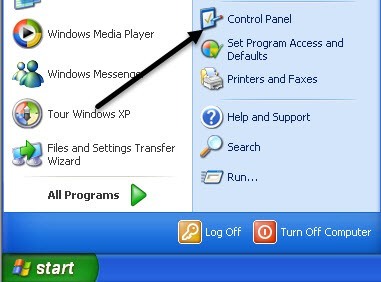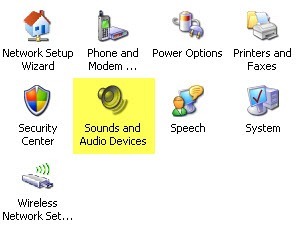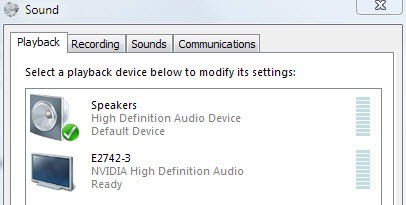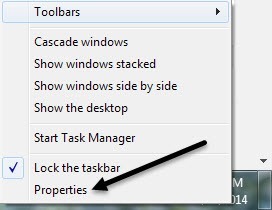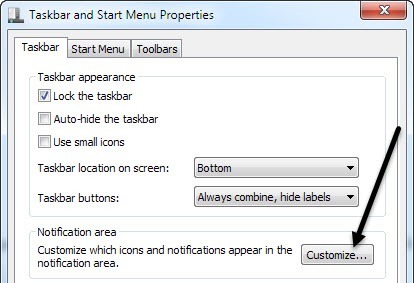Hassen Sie es nicht, wenn Sie die Lautstärke auf Ihrem Computer anpassen müssen, nur um festzustellen, dass das Symbol in Ihrer Taskleiste fehlt? Hier ist ein kurzer Tipp, den ich dachte, ich würde schreiben, da es mir die ganze Zeit passiert! Der Prozess für die Wiederherstellung Ihres Volume-Symbols ist nicht sehr kompliziert, also hier geht es! Es unterscheidet sich jedoch je nachdem, welches Betriebssystem Sie ausführen. In diesem Artikel werde ich Windows XP und Windows 7/8 erwähnen.
Windows XP Volume Symbol
Klicken Sie zuerst auf Startund dann Systemsteuerung, um zu den Computereinstellungen zu gelangen:
Klicken Sie anschließend auf Sounds und AudiogeräteSymbol in der Systemsteuerung. Wenn das Symbol nicht angezeigt wird, befinden Sie sich möglicherweise in der Kategorieansicht. Wechseln Sie zur klassischen Ansicht, indem Sie oben links auf die erste Option klicken.
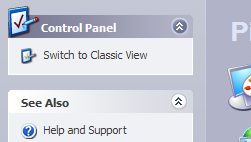
Ich persönlich mag Classic View besser, weil es einfacher ist, schnell zu dem zu gelangen, was Sie wollen. Sobald Sie den Dialog geöffnet haben, sollten Sie sich bereits auf der Registerkarte Volumebefinden.
![]()
Sie werden feststellen, dass die Option "Volume-Symbol in der Taskleiste platzieren" aktiviert oder deaktiviert ist. Wenn es bereits aktiviert ist und das Symbol nicht angezeigt wird, müssen Sie das Kontrollkästchen deaktivieren und dann auf Anwendenklicken. Klicken Sie das Kästchen erneut an und klicken Sie dann erneut auf Anwenden. Jetzt sollte dein Icon in der Taskleiste erscheinen.

Windows 7/8 Volume Symbol
In Windows 7 und Windows 8 wurde die Taskleiste mit große Überarbeitung und so ist der Prozess komplett anders. In Windows 7/8 können Taskleistensymbole jetzt kombiniert werden. Dies ist im Grunde Platz zu sparen und Ihre Taskleiste weniger überladen aussehen. Es ist nett, aber das Volume-Symbol ist möglicherweise nur in den gruppierten Symbolen und nicht in seinem eigenen Symbol in der Taskleiste enthalten. Überprüfen Sie das also zuerst. Sie können das Symbol immer wieder auf den Hauptbereich der Taskleiste ziehen.
Wenn Sie zur Systemsteuerung gehen und auf Soundsin Windows 7/8, sehen Sie kein Kontrollkästchen zum Hinzufügen des Symbols zur Taskleiste, sondern alle Audioeingänge und -ausgänge in Ihrem System.
Dies ist sinnvoll, da das Taskleistensymbol von den Taskleisteneinstellungen gesteuert werden sollte. Um in Windows 7/8 das Volume-Symbol auszublenden oder anzuzeigen, müssen Sie die Taskleiste anpassen. Um dies zu tun, klicken Sie einfach mit der rechten Maustaste auf eine beliebige Stelle in der Taskleiste und wählen Eigenschaften.
Jetzt brauchen Sie Klicken Sie auf die Schaltfläche Anpassenunter Benachrichtigungsbereich.
Im Benachrichtigungsbereich Dialogfeld "Symbole" gibt es zwei Dinge, die Sie überprüfen müssen. Stellen Sie zunächst sicher, dass das Verhalten des Volume-Symbols auf Symbol und Benachrichtigungen anzeigeneingestellt ist.
Dann nach unten Klicken Sie auf System-Symbole ein- oder ausschalten.
Achten Sie auf das Lautstärkesymbol ist auf Eineingestellt.
Das war's! Manchmal passiert das sehr oft, besonders nachdem Sie Ihren Computer neu gestartet oder sich abgemeldet haben. Wenn das Sound-Symbol immer wieder verschwindet, müssen Sie den Treiber für Ihre Soundkarte aktualisieren. Sie können dies tun, indem Sie auf die Website des Computerherstellers gehen und es von dort herunterladen, d. H. Dell-Support, etc. Fragen, schreiben Sie einen Kommentar. Viel Spaß!